对话框在任何一个地方都随处可见,在游戏里面也肯定不例外啊,那么在Unity3D如何利用UGUI实现一个对话框呢?并且这个对话框可以任意拖拽,更重要的是,我可以想让它显示就显示,隐藏就隐藏,就是一个模态框Modal的样子,如下图所示:
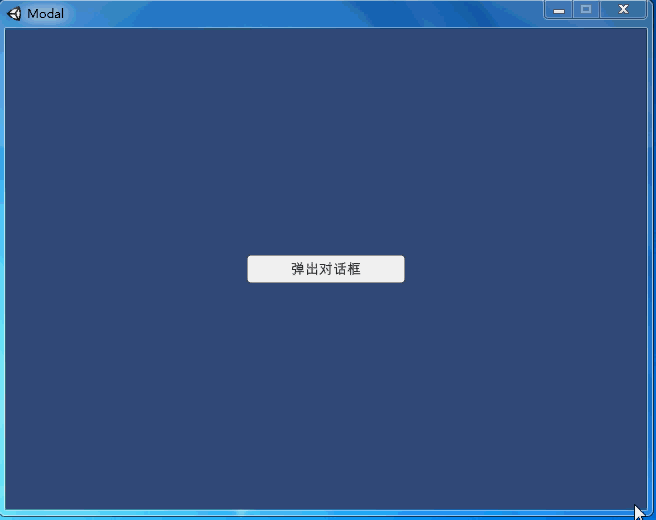
其实也并不难啊,首先是UI的布置,具体可以参考《【Unity3D】公告栏与开始界面的布置》(点击打开链接)这里就不再赘述了,在Canvas上面,有一个Button、一个Text(并且改名为notice)作提示信息,还有一个image也就是这个对话框,上面有2个text,2个button。如下图所示。

之后我们编写如下的脚本,赋予image,怎么写脚本,怎么赋予对象在《【Unity3D】Helloworld》(点击打开链接)说过了,这里不再赘述了。
using UnityEngine;
using UnityEngine.UI;//犹如我们要获取一个text并操作,所以需要这个头文件
using System.Collections;
public class image : MonoBehaviour
{
GameObject text;//获取notice提示文本,存在这个变量里面进行操作
public static Vector3 vec3, pos;//用于存放坐标,其变量类型也是Vector3,从官方文档抄来的,我也不知道为什么
//初始化函数
void Start()
{
text = GameObject.Find("notice");//获取提示文本
text.SetActive(false);//让提示文本隐藏
gameObject.SetActive(false);//让自己隐藏,也就是这个image
}
// Update is called once per frame
void Update()
{
}
//按下鼠标将会被触发的事件
public void PointerDown()
{
vec3 = Input.mousePosition;//获取当前鼠标位置
pos = transform.GetComponent<RectTransform>().position;//获取自己所在的位置
}
//鼠标拖拽时候会被触发的事件
public void Drag()
{
Vector3 off = Input.mousePosition - vec3;
//此处Input.mousePosition指鼠标拖拽结束的新位置
//减去刚才在按下时的位置,刚好就是鼠标拖拽的偏移量
vec3 = Input.mousePosition;//刷新下鼠标拖拽结束的新位置,用于下次拖拽的计算
pos = pos + off;//原来image所在的位置自然是要被偏移的
transform.GetComponent<RectTransform>().position = pos;//直接将自己刷新到新坐标
}
//此函数接口将赋予给“弹出对话框”按钮的onClick事件
public void onShow()
{
gameObject.SetActive(true);//显示自己
}
//此函数接口将赋予给“确认”按钮的onClick事件
public void onOK()
{
text.SetActive(true);//让提示文本显示
GameObject.Find("notice").GetComponent<Text>().text = "你点击了确定!";//并更改内容
gameObject.SetActive(false);//让自己隐藏
}
//此函数接口将赋予给“取消”按钮的onClick事件
public void onCancel()
{
text.SetActive(true);//让提示文本显示
GameObject.Find("notice").GetComponent<Text>().text = "你点击了取消!";//并更改内容
gameObject.SetActive(false);//让自己隐藏
}
}之后,我们将对这个image设置一个鼠标按下事件和鼠标拖拽事件,如下图所示。

之后和《【Unity3D】场景切换、UGUI组件事件、开始游戏与关闭游戏》(点击打开链接)一样,在Pointer Down事件中指明函数是image中的PointerDown,Drag就是image.Drag,如下图所示:

最后,对于其余各个Button指明相应的onClick事件,保存场景,发布,完成!




















